[2025년 최신]원더쉐어 필모라로 인스타그램에 업로드할 동영상 만드는 방법!
인스타그램에 업로드할 영상은 어떻게 편집해야 할까?
코로나19가 이어지면서 비대면 소통의 영역이 점차 확대되고 있습니다. 요즘 나오는 소셜미디어 플랫폼의 이미지와 텍스트를 공유할 뿐만 아니라 메신저도 가능하고 동영상도 업로드하고 라이브 방송도 가능하죠. 개중에는 동영상 기능만 강화한 플랫폼도 있죠. 인스타그램은 1030이 가장 많이 사용하는 플랫폼으로 이미지 중심의 서비스에서 동영상 기능도 지원 확대하고 있습니다. IGTV라는 호흡이 긴 영상도 올릴 수 있는데요. 하지만 각 유형별로 규격이 정해져 있어서 유의가 필요합니다. 그래서 오늘은 인스타그램에 대해 소개하고 원더쉐어 필모라X로 인스타그램에 업로드할 영상을 편집하는 방법에 대해 알려드리겠습니다.
Part.1 다양한 동영상 유형이 있는 소셜미디어, 인스타그램(instagram)
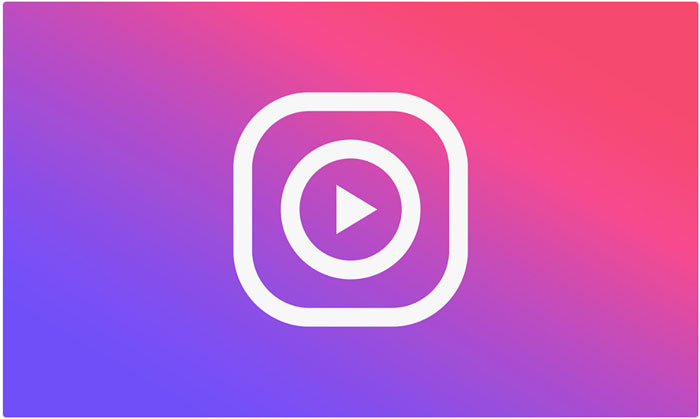
- 인스타그램 특징
인스타그램은 현재 페이스북에서 운영되고 있는 소셜 미디어로 모바일과 PC에서 모두 사용할 수 있습니다. 기존에 1:1 비율의 이미지 중심의 SNS였지만 15년부터 이미지 규격이 사라지면서 다양한 크기의 이미지를 업로드할 수 있죠. DM이라고 불리는 메신저 기능부터 해시태그를 이용한 검색, 쇼핑 기능도 지원하고 있습니다. 요즘에는 동영상 콘텐츠가 강세하면서 피드, 스토리, IGTV, 릴스 등 다양한 유형의 동영상도 지원하고 있는데 각 유형별로 규격이 정해져 있죠.
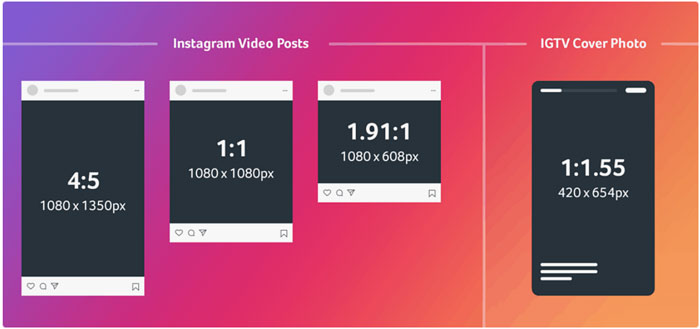
- 동영상 형식 및 규격
피드에 올릴 동영상은 최대 15초까지 가능하며 1:1비율(정사각형), 4:5 비율(세로). 1.91:1 비율(가로)로 영상을 올릴 수 있습니다. 스토리도 15초까지 가능하지만 모바일에 적합한 세로가 긴 9:16비율로만 영상을 업로드할 수 있죠. IGTV도 9:16 비율만 가능하지만 스토리와 달리 1시간까지 지원해서 보다 긴 영상도 가능합니다. 마지막으로 올해 출시된 릴스는 앱 자체에서 영상을 개성있게 편집할 수 있는 기능으로 숏폼 영상에 적합하죠.
Part.2 조작법이 간단한 동영상 편집 프로그램, 원더쉐어 필모라X
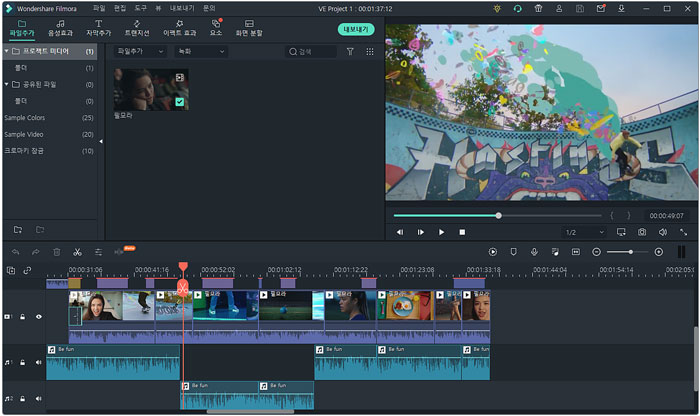
- 원더쉐어 필모라X 특징
최근에 출시한 릴스에서도 영상을 편집할 수 있지만 원더쉐어 필모라X로 전문적인 영상을 만들 수 있습니다. 각 동영상 유형에 맞는 비율로 영상 크기를 자를뿐만 아니라 수백 가지에 달하는 영상 효과를 저작권 걱정 없이 활용할 수 있어서 재밌는 영상을 만들 수 있죠. 이때, 조작법이 간단해서 입문자도 조작법을 익힐 필요 없이 바로 사용 가능합니다.
Part.3 원더쉐어 필모라X로 인스타그램에 업로드할 영상 만들기
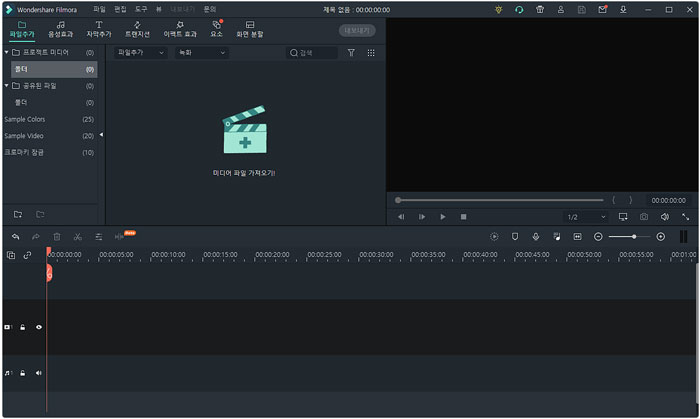
- 단계 1
먼저 촬영한 영상을 노트북이나 컴퓨터에 옮겨주세요. 원더쉐어 필모라X는 Window OS 와 Mac OS를 모두 지원하고 있으며 저사양 기기에서도 원활하게 작동되어 누구나 사용할 수 있습니다. 먼저 편집 프로그램을 실행해 주세요.
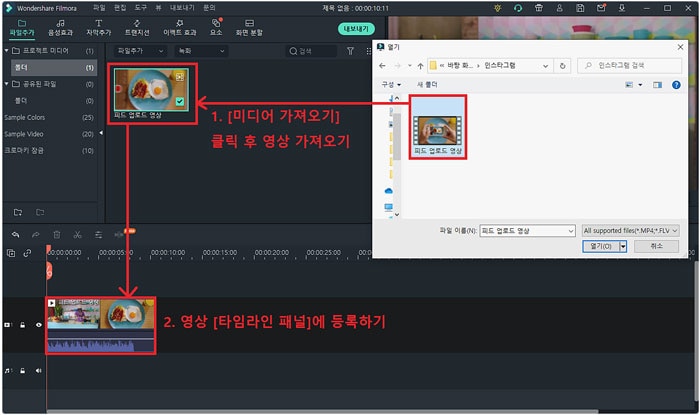
- 단계 2
[미디어 가져오기!] 탭을 클릭해서 편집할 영상을 불러와 주신 후 하단의 [타임라인 패널]에 영상을 등록해 주세요. 타임라인 위에 영상이 있어야 자르기 등 편집이 가능합니다.
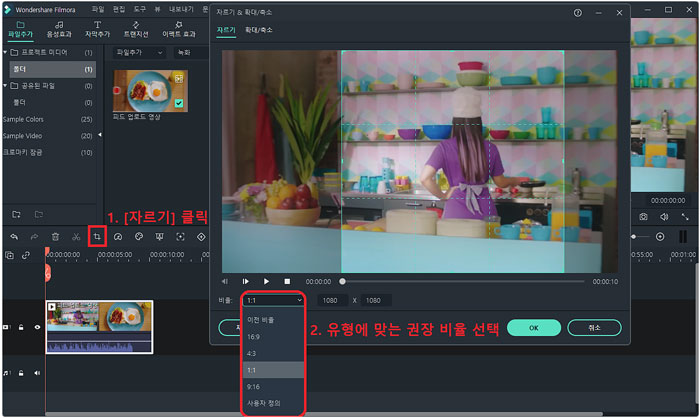
- 단계 3
동영상 유형에 적합한 규격으로 영상 크기를 조절하도록 하겠습니다. 영상 클립을 선택한 후 [자르기]를 눌러주시면 창이 하나 뜹니다. [비율]을 클릭하면 해상도를 변경할 수 있는데요. 피드에 정사각형 유형으로 영상으로 업로드할 생각이라 1:1을 선택하겠습니다. [OK]를 누르면 영상 크기가 변경된 걸 확인하실 수 있죠.
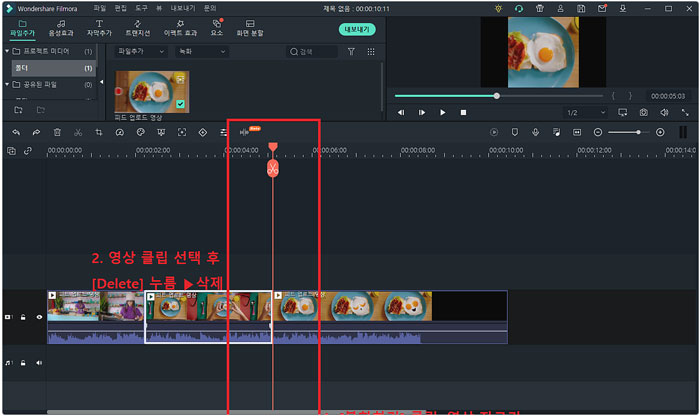
- 단계 4
[Space bar]를 이용하여 재생 및 멈춤을 할 수 있는데요. 재생하면서 [재생헤드]를 자르고 싶은 곳에 위치시킨 후 [분할하기] 아이콘을 누르면 영상을 쉽게 자를 수 있습니다. 자른 후에는 필요 없는 클립을 선택한 후 [Delete]를 누르면 영상을 삭제할 수 있죠.
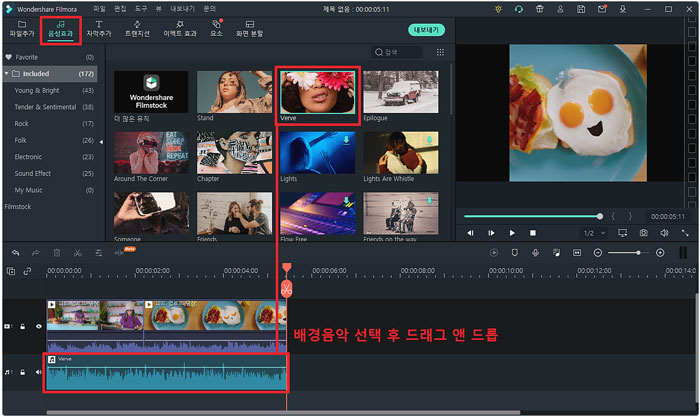
- 단계 5
원더쉐어 필모라X의 다양한 효과를 이용하여 영상을 다채롭게 꾸밀 수 있는데요. 먼저 배경음악을 삽입하도록 하겠습니다. 상단에서 [음성효과] 탭을 클릭한 후, 영상에 어울리는 장르의 음악을 타임라인 패널로 드래그 앤 드롭해 주세요. 오디오도 마찬가지로 영상 길이에 알맞게 자를 수 있습니다.
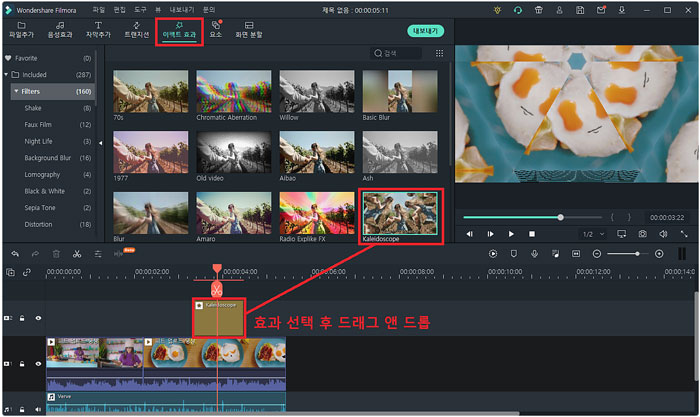
- 단계 6
영상을 더 재치 있게 꾸미고 싶다면 [이펙트 효과]가 제격입니다. 필터나 프레임을 활용하여 개성 있는 영상을 만들 수 있죠. 색감부터 질감까지 변경할 수 있기 때문에 영상 하이라이트 부분에 사용하면 좋습니다.
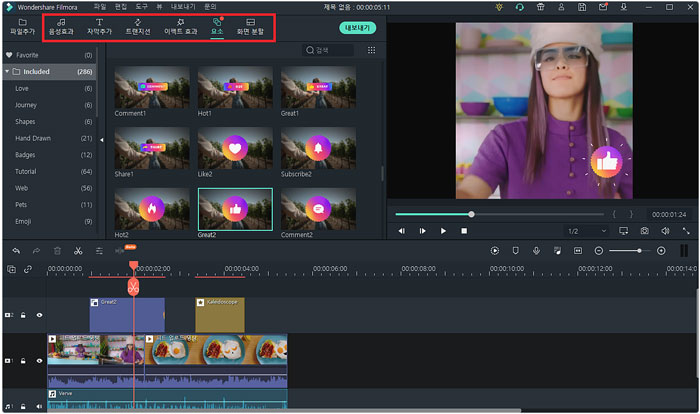
- 단계 7
그 외에도 원하는 기능을 자유롭게 활용하여 영상을 편집할 수 있는데요. 자막을 추가하여 영상을 설명하거나 트랜지션 효과로 영상 전환 효과를 적용할 수 있죠. [요소] 탭에서는 인스타그램에 활용하기 좋은 미디어 소스도 있으니 사용하셔서 눈에 띄는 영상을 편집해보세요. 상단에 [내보내기]를 누른 후 렌더링 하면 영상 편집은 마무리됩니다.
정리
오늘은 1030이 많이 사용하는 소셜미디어 인스타그램에 대해 소개하고, 인스타그램에 업로드할 영상을 편집하는 방법에 대해 알아봤는데요. 피드, 스토리, IGTV, 릴스 등 다양한 동영상 유형을 지원하고 있었습니다. 원더쉐어 필모라X는 권장하는 규격별로 영상 크기 변경뿐만 아니라 미디어 소스가 다채로워 개성을 표현할 수 있는 인스타그램 영상에 제격이었죠.


